Bruke Google Maps
Maps vises og håndteres på midtdisplayet og førerdisplayet med bryterpanelet på rattet. Maps kan også håndteres med talestyring.
Åpne og lukke Maps
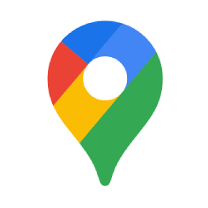
For å åpne Maps, trykker du på ikonet i midtdisplayet. For å lukke appen, trykker du på Hjem-knappen.
Reiseinformasjon i delvinduet for navigasjon
Når en rute er lagt inn i Maps, vises følgende reiseinformasjon om reisens neste mål i delvinduet for navigasjon:
- Reisetid
- Avstand til delmål
- Beregnet ankomsttid, ETA1
- Navnet på neste delmål
Du kan avslutte pågående veivisning rett fra delvinduet.
Informasjonen som vises gjelder neste delmål. Reisens sluttmål vises først når det ikke finnes flere delmål.
Hurtigvalg
I delvinduet for navigasjon finnes tre hurtigvalg som alle starter søk i Maps.
- Ladestasjon
- Restaurant
- Parkering
Når en rute er lagt inn i Maps, erstattes hurtigvalget for parkering med hurtigvalget for å avslutte påbegynt veivisning.
Nb!
Instruksjonene ovenfor er generelle beskrivelser, og omfatter tredjepartsleverandører. Tilgjengelighet, fremgangsmåte og funksjonalitet kan endres eller variere.
Advarsel
Vær oppmerksom på følgende:
- Rett all oppmerksomhet mot veien og legg først og fremst all konsentrasjon i kjøringen.
- Følg gjeldende trafikkregler og bruk sunn fornuft.
- Veiforholdene kan på grunn av f. eks. været eller årstiden gjøre enkelte anbefalinger mindre pålitelige.
Feilsøking
Finner ikke posisjon på kartet
Hvis det ikke er mulig å finne bilen posisjon på kartet, kan det skyldes manglende tillatelse. Følg denne fremgangsmåten for å gi tillatelse:
Åpne Google Maps.
Trykk på Innstillinger.
Godta tilgang til posisjon.
Google Maps bruker nå bilens posisjon.
Google Maps åpnes ikke
Åpne Google Maps.
Kontroller versjonsnummeret for å sikre at det er den nyeste versjonen av Google Maps.
Start systemet på nytt ved å holde hjem-knappen under midtdisplayet inne i 20 sekunder.
Google Maps kan ikke finne gjeldende sted
Noen ganger kan Google Maps ha problemer med å finne bilen posisjon. Følg denne fremgangsmåten hvis GPS-posisjonen er feil eller bilens posisjon ikke vises:
Åpne Google Maps.
Se etter den blå prikken på skjermen.
Trykk på knappen med ikonet som ser ut som en blinkskive, nederst i høyre hjørnet.
Nedlastede kart fungerer ikke
Følg denne fremgangsmåten hvis nedlastede kart ikke leses inn:
Kontroller at posisjonsinnstillinger er tillatt.
Kontroller at bilen er koblet til internett.
Kontroller at automatisk nedlasting er aktivert.
Tømme mellomlager
Trykk på  .
.
 .
.Trykk på  .
.
 .
.Velg Apper og meldinger > Vis alle apper > Google Maps.
Trykk på Lagring og mellomlager.
Velg Tøm mellomlager.





